Win8.1系统开启测试模式的操作方法
- 格式:docx
- 大小:406.85 KB
- 文档页数:5
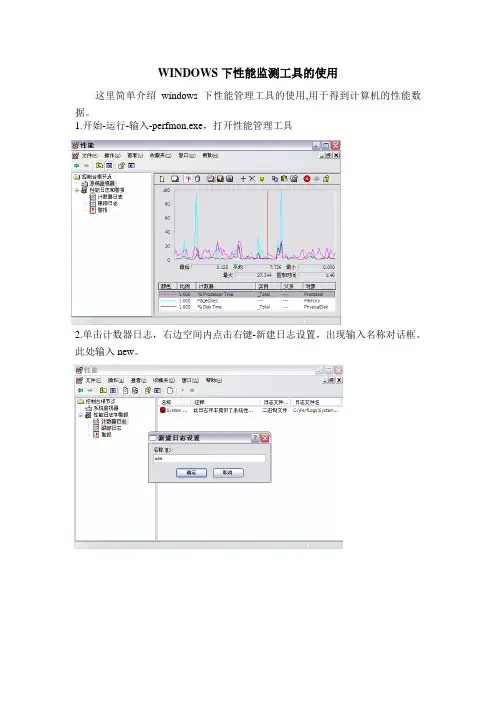
WINDOWS下性能监测工具的使用这里简单介绍windows下性能管理工具的使用,用于得到计算机的性能数据。
1.开始-运行-输入-perfmon.exe,打开性能管理工具2.单击计数器日志,右边空间内点击右键-新建日志设置,出现输入名称对话框。
此处输入new。
3.点确定,出现如下对话框:4.点添加对象,选择需要管理的监测对象,每选择一个,点击添加。
可选择多个。
这里我们选择Processor,PhysicalDisk,Memory三个对象。
5.对象添加结束之后,点关闭,这里要设置数据取样的时间间隔,不宜太大,也不宜太小,按照相应的应用及日志文件的启动时间长,设置好相应的时间间隔。
默认是15s取样一次。
6.点日志文件,配置中选择二进制文件,开始时的号码设为1.7.点计划,可以设置日志的启动和停止时间。
8.点击应用-确定,在界面上便会出现相应的图标。
绿色代表日志文件启动,红色代表日志文件停止。
也可手动的启动停止日志文件。
9.单击系统监视器,出现系统监控的波形图。
曲线的个数,与设计的计数器的个数相同。
10.单击中的“+”,出现天价计数器的对话框。
可以选择相应对象需要监控的计数器,得到其性能参数。
这里添加Memory的Available MBytes,PhycialDisk的Avg.Disk Bytes/Transfer计数器11.添加结束后,点击关闭。
在右边会出现我们所添加的相应计数器。
12.单击中按钮,可以查看已经记录的性能数据。
13.单击添加,选择相应的日志文件,找到相应的日志文件保存目录。
14.选择打开,14.单击时间范围,拉动时间条。
可查看相应日志文件对应时间段的性能数据。
点击相应的计数器,便可查看对应时间段内对应计数器的最大,最小及平均值。
15.单击中可以得到平均值的报表。
注:这里重点是要选择需要监测的对象及对应的计数器。
CPU的使用率可直接由计数器的值得出,内存使用率可跟踪监测剩余内存值,将内存容量减去剩余值,在除以内存容量既是内存使用率。
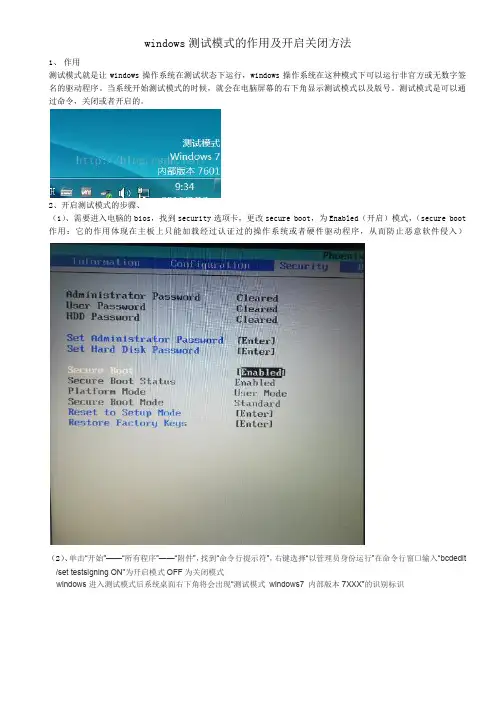
windows测试模式的作用及开启关闭方法
1、作用
测试模式就是让windows操作系统在测试状态下运行,windows操作系统在这种模式下可以运行非官方或无数字签名的驱动程序。
当系统开始测试模式的时候,就会在电脑屏幕的右下角显示测试模式以及版号。
测试模式是可以通过命令,关闭或者开启的。
2、开启测试模式的步骤、
(1)、需要进入电脑的bios,找到security选项卡,更改secure boot,为Enabled(开启)模式,(secure boot 作用:它的作用体现在主板上只能加载经过认证过的操作系统或者硬件驱动程序,从而防止恶意软件侵入)
(2)、单击“开始”——“所有程序”——“附件”,找到“命令行提示符”,右键选择“以管理员身份运行”在命令行窗口输入“bcdedit /set testsigning ON”为开启模式OFF为关闭模式
windows进入测试模式后系统桌面右下角将会出现“测试模式windows7 内部版本7XXX”的识别标识
出项了“无法打开启动配置数据存储拒绝访问”的错误。
解决方法:以管理员方式打开cmd。
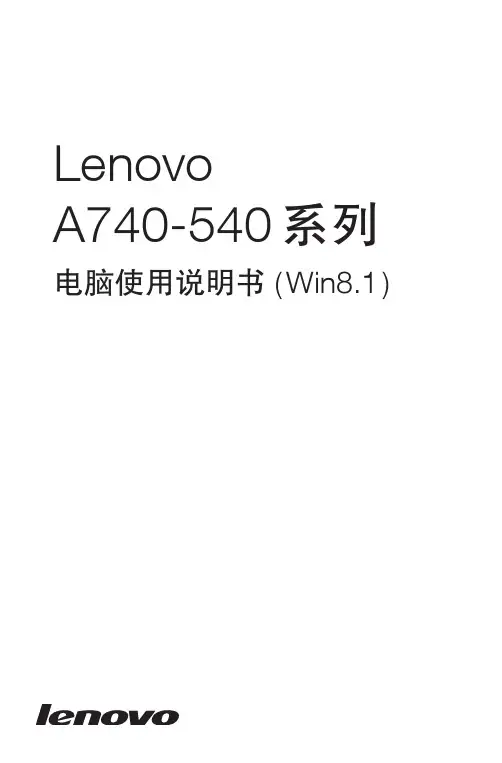


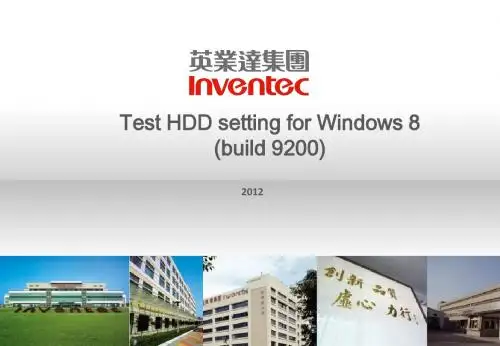
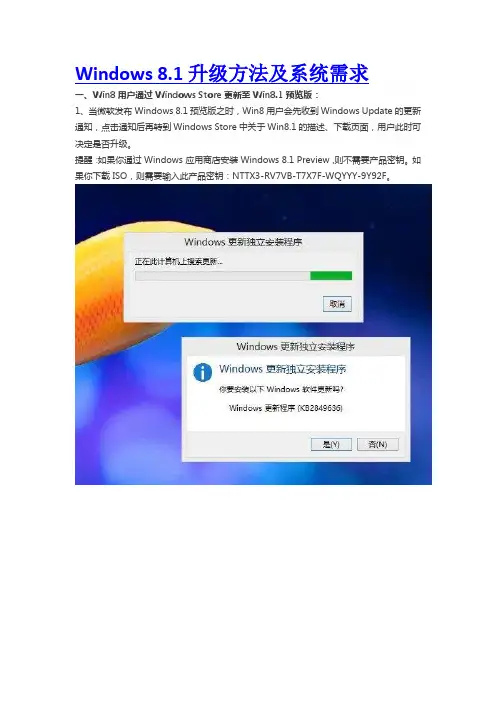
Windows 8.1升级方法及系统需求一、Win8用户通过Windows Store更新至Win8.1预览版:1、当微软发布Windows 8.1预览版之时,Win8用户会先收到Windows Update的更新通知,点击通知后再转到Windows Store中关于Win8.1的描述、下载页面,用户此时可决定是否升级。
提醒:如果你通过 Windows 应用商店安装 Windows 8.1 Preview,则不需要产品密钥。
如果你下载 ISO,则需要输入此产品密钥:NTTX3-RV7VB-T7X7F-WQYYY-9Y92F。
2、在Windows Store中启动Windows 8.1 Preview的下载来获取更新。
该过程和Windows Store应用更新相似,安装过程中会有“取消”的选项。
3、升级的第一部分完成时,用户将会看到要求重启电脑的系统通知。
自然也会有重启倒计时的提醒。
4、重启之后,迎来的便是Windows安装界面。
5、下一步是用户许可条款,“接受”吧。
6、下一步是OOBE(Out of Box Experience)系统初始设置流程,和Win8安装过程中的个性化/设置流程一样。
7、最后一步,登陆Windows。
二、通过Windows 8.1 Preview ISO镜像安装1、当前Win8系统语言不在Windows 8.1 Preview 所支持的13种语言之内的用户,需通过ISO镜像安装。
2、如果你是Win8企业版用户,也需要通过Windows 8.1 Preview ISO镜像来安装。
Windows 8.1 Preview 系统需求:•处理器:1 GHz 或更快•RAM:1 GB RAM(32 位)或 2 GB RAM(64 位)•硬盘空间:16 GB(32 位)或 20 GB(64 位)•图形卡/显卡:带有 WDDM 驱动程序的 Microsoft DirectX 9 图形设备注意:Windows RT 8.1预览版需要一台Windows RT设备,同时需要10GB可用存储空间。
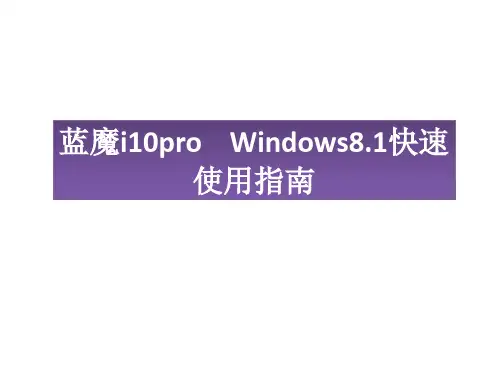


如何对电脑进行简单的稳定性测试电脑的使用已经非常普遍,个人认为一台电脑的好坏并不是要性能多么强悍,配置多么高端,而是应该有很好的稳定性。
下面是店铺收集整理的如何对电脑进行简单的稳定性测试,希望对大家有帮助~~ 对电脑进行简单的稳定性测试的方法工具/原料可正常使用的电脑软件AIDA64方法/步骤下载AIDA64到电脑并安装好,AIDA64可以检测电脑中的软硬件信息,底层的硬件扫描,使它可以详细的显示出PC硬件每一个方面的信息,AIDA64提供的稳定性测试十分强大,能够让CPU、RAM等硬件长时间满负荷运转,同时提供传感器的监测数据,让用户对电脑的稳定性一览无遗,下面使用它进行测试。
1.打开AIDA64,加载两秒左右进入主界面,可以看到较多项目,用于检测本机硬件参数型号等,有兴趣的可以逐项查看,这里我们点击计算机》传感器,可以看到本机的CPU,硬盘,显卡,南桥的实时温度及其他数据。
2.我们直奔主题,点击菜单栏工具》系统稳定性测试,打开测试界面,可以看到左上角有六个测试项目(整型,浮点FPU,缓存,内存,硬盘,显卡GPU),下方有CPU的实时状况动态图表,先以仅测试CPU为例,一般使用电脑我们仅需勾选前三项,如果玩游戏多的可以只勾FPU,温度会高很多,选好点击下方start按钮开始烤机测试,;3.开始后软件会给CPU 100%的负载,持续若干分钟(10分钟一般足够),若CPU温度能一直稳定在一个小范围(如我的稳定在65度左右),且该温度不超过80度那散热还可以;点击图表上方的clocks查看CPU实时频率记录,如能一直保持最高频率不降(如我的i3一直保持2.4GHz),此机稳定性较好,因为有些机器尤其笔记本,CPU温度超过一个临界温度(如85度)就会强制降频,甚至有的降为0.8GHZ;测完及时点击下方的stop停止;4.图表上方还有实时风扇转速记录,电压记录,功耗记录,及统计数据,可以自行查看。
其余测试如硬盘,显卡测试AIDA也能进行,才做方法一样,这里就不多说了。
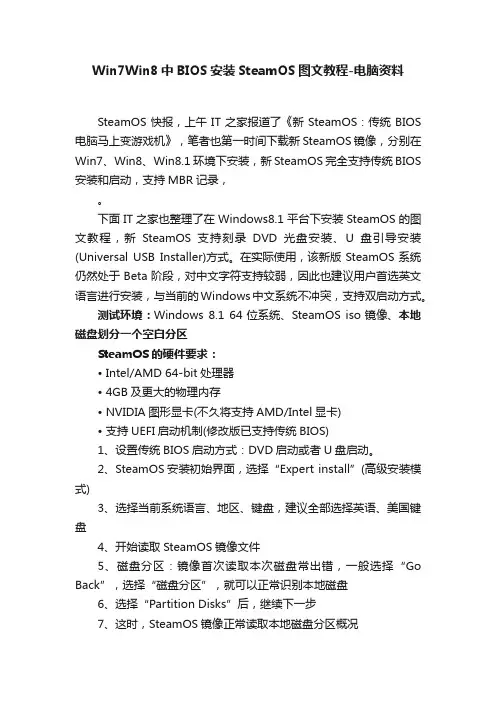
Win7Win8中BIOS安装SteamOS图文教程-电脑资料SteamOS快报,上午IT之家报道了《新SteamOS:传统BIOS 电脑马上变游戏机》,笔者也第一时间下载新SteamOS镜像,分别在Win7、Win8、Win8.1环境下安装,新SteamOS完全支持传统BIOS 安装和启动,支持MBR记录,。
下面IT之家也整理了在Windows8.1平台下安装SteamOS的图文教程,新SteamOS支持刻录DVD光盘安装、U盘引导安装(Universal USB Installer)方式。
在实际使用,该新版SteamOS系统仍然处于Beta阶段,对中文字符支持较弱,因此也建议用户首选英文语言进行安装,与当前的Windows中文系统不冲突,支持双启动方式。
测试环境:Windows 8.1 64位系统、SteamOS iso镜像、本地磁盘划分一个空白分区SteamOS的硬件要求:• Intel/AMD 64-bit处理器• 4GB及更大的物理内存• NV IDIA图形显卡(不久将支持AMD/Intel显卡)• 支持UEFI启动机制(修改版已支持传统BIOS)1、设置传统BIOS启动方式:DVD启动或者U盘启动。
2、SteamOS安装初始界面,选择“Expert install”(高级安装模式)3、选择当前系统语言、地区、键盘,建议全部选择英语、美国键盘4、开始读取SteamOS镜像文件5、磁盘分区:镜像首次读取本次磁盘常出错,一般选择“Go Back”,选择“磁盘分区”,就可以正常识别本地磁盘6、选择“Partition Disks”后,继续下一步7、这时,SteamOS镜像正常读取本地磁盘分区概况8、选择之前划分的空白分区(Free Space),创建新分区9、设置该分区大小以及主分区(Primary)10、SteamOS将自动为新分区划分Ext4日记系统,下一步11、再次回到磁盘分区界面,选择“Finish partitioning and write change to disk”,对新分区写入系统12、提示数据会破坏,是否返回,电脑资料《Win7/Win8中BIOS安装SteamOS图文教程》(https://www.)。
win8系统开启无线信号检测的操作方法win8系统开启无线信号检测的操作方法。
开启无线信号检测操作方法:
1、首先在Win8桌面找到并右击“计算机”图标,接着选择“管理”选项;如图所示:
2、在计算机管理窗口,依次点击“服务和应用程序”、“服务”按钮;如图所示:
3、在“服务”选项卡下,需要找到并选择“WLAN AutoConfig”服务;如图所示:
4、最后在属性窗口下,将启动类型变更为“自动”,完成后点击确定即可。
如图所示:
以上内容就是有关于win8系统启用无线信号检测的操作方法了,对于那些不知道如何开启无线信号检测的用户们来说,上述的方法步骤可以轻松帮助到大家。
测试电脑性能的方法步骤详解
想知道自己电脑的运行性能吗?下面就让店铺教大家如何测试电脑的性能吧。
测试电脑性能的方法
1.使用系统功能进行评测电脑的运行性能
这种方法就是通过windows自带的评测功能进行测试。
打开资源管理器,右键点击“属性”,进入到相应的窗口中来!
如图所示:
然后点击其中的“分级”项旁边的可点选项,如图所示:
在弹出的相应的菜单中选择“测评”选项,小编这里之前运行测试了一次,所以显示的是“重新评估”。
如图所示:
单击之后就开始进行测评了,慢慢的等待,便能出现结果了,测试过程中出现的屏幕亮度变化和温度的升高,电脑反应变慢是正常的。
如图所示:
不一会儿,结果就出来了,如图所示,可以看到评测分数值的依据范围以及其中的各项分值数。
比如内存、处理器的性能分值。
2.使用相关的功能软件进行测评
小编安装的是鲁大师,所以这里以鲁大师为例加以说明,其他的相关软件使用基本差不多的步骤。
首先打开鲁大师或相关的软件。
如图所示:
找到性能测试的相关菜单的选项,点击并打开之,如图所示:
然后点击其中的“立即测试”便可开始测试!
如图所示:可以看到测试的进度过程!
如果中途不想测试了,就点击“取消测试”即可。
不一会儿,测试结果就出来了,如图所示:
同时还可以对某些硬件做一个更细致的测试,选择相应的功能选
项就可以了,
如图所示:
通过以上的几种方法就可以得知电脑的运行性能和体验指数了。
学会使用电脑系统调试工具在当今信息技术高速发展的时代,电脑已经成为人们工作、学习和娱乐的重要工具。
然而,电脑系统出现问题是常有的事情,例如运行速度变慢、系统崩溃等。
为了解决这些问题,学会使用电脑系统调试工具是非常必要的。
本文将介绍几种常用的电脑系统调试工具,并详细解释它们的使用方法,帮助读者更好地调试电脑系统。
一、系统诊断工具系统诊断工具是一类用于检测和修复系统故障的工具。
其中,Windows系统自带的“系统配置实用程序”是一款十分实用的工具。
使用方法如下:1. 打开“系统配置实用程序”,可以在开始菜单的搜索栏中输入“msconfig”来找到它。
2. 切换到“启动”标签,可以禁用不必要的开机启动项,以提高系统运行速度。
3. 在“服务”标签中,勾选“隐藏所有Microsoft服务”,然后点击“禁用全部”按钮,可以禁用一些不需要的后台服务。
通过使用系统配置实用程序,我们可以方便地对系统进行诊断和修复,提高电脑的运行效率。
二、硬件检测工具硬件检测工具可以帮助我们检测电脑硬件是否正常工作。
其中,一款被广泛使用的工具是“CPU-Z”。
它可以提供有关处理器、内存、主板、显卡等硬件信息的详细报告。
使用“CPU-Z”进行硬件检测的方法如下:1. 下载并安装“CPU-Z”软件。
2. 打开软件后,将会看到各种硬件信息的详细列表。
例如,在“主板”标签下可以查看主板型号、芯片组等信息。
3. 可以根据需求定期运行“CPU-Z”来检测硬件是否正常,以及在升级硬件时了解当前硬件的具体配置。
通过使用硬件检测工具,我们可以全面了解电脑的硬件状况,及时发现和解决硬件问题。
三、性能优化工具性能优化工具可以帮助我们提高电脑的运行速度和性能。
其中,一款被许多人推荐的工具是“CCleaner”。
它可以清理垃圾文件、注册表错误以及卸载不需要的软件等。
使用“CCleaner”进行系统性能优化的方法如下:1. 下载并安装“CCleaner”软件。
电脑系统检测操作规程1. 概述电脑系统检测是一项重要的维护工作,通过检测系统的硬件和软件状况,及时解决问题,确保系统的正常运行。
本文将介绍电脑系统检测的操作规程,并提供一些常见问题的解决方法。
2. 硬件检测2.1 电源检测检查电脑电源是否连接正常,并确认电源开关是否处于开启状态。
如果电源无法正常开启,可尝试更换电源线或检查电源供应是否稳定。
2.2 内存检测通过运行内存检测软件,检测系统的内存是否存在问题。
常见内存问题包括内存条损坏或插槽接触不良。
如果检测到内存问题,应及时更换损坏的内存条。
2.3 硬盘检测使用磁盘工具检测硬盘的健康状况和读写速度。
如果发现硬盘异常,例如出现坏道或速度较慢,可尝试进行磁盘修复或更换硬盘。
2.4 显卡检测确保显卡与显示器连接正常,且驱动程序已正确安装。
若显示屏幕出现花屏或闪烁等问题,可能是显卡驱动程序不兼容或显卡故障所致。
3. 软件检测3.1 操作系统检测检查操作系统是否正常启动,并检查系统更新是否及时。
如果操作系统运行缓慢或出现错误提示,可尝试进行系统恢复或重新安装。
3.2 防病毒软件检测确保防病毒软件已及时更新,并进行全盘扫描以查杀潜在的恶意软件。
若发现病毒或恶意软件感染,应立即进行清理和修复。
3.3 应用软件检测检查已安装的应用软件是否正常运行,并确认其是否为最新版本。
若应用软件出现崩溃或无响应等问题,建议重新安装或更新至最新版本。
4. 系统优化4.1 清理垃圾文件通过使用磁盘清理工具,清理系统中的垃圾文件和临时文件,以释放磁盘空间并提升系统性能。
4.2 优化启动项禁用无用的启动项,减少开机时的负担,并加快系统启动速度。
4.3 更新驱动程序定期检查硬件设备的最新驱动程序,并进行及时更新。
驱动程序的更新可以帮助修复已知问题和提升系统性能。
5. 故障排除5.1 硬件故障如果经过多次检测后仍无法解决问题,可能是硬件出现故障。
此时,建议将电脑送至专业的维修中心进行检修和维护。
2018年Win8.1怎么检测屏幕坏点-word范文
本文部分内容来自网络整理,本司不为其真实性负责,如有异议或侵权请及时联系,本司将立即删除!
== 本文为word格式,下载后可方便编辑和修改! ==
Win8.1怎么检测屏幕坏点
电脑屏幕用久了之后,很可能会出现坏点。
那么Win8.1怎么检测屏幕坏点呢?下面就让jy135小编来告诉大家吧,欢迎阅读。
检测屏幕坏点步骤:
1、首先我们打开Win8.1的商店,在如图示位置搜索“屏幕检测与调整”。
2、然后安装屏幕检测与调整。
如图示,等待数秒之后,安装完成。
3、然后我们在菜单里面找到屏幕检测与调整。
4、点开屏幕检测与调整之后,我们点击“坏点检测”。
5、进去之后,我们点击屏幕可以切换颜色,如图示,会有颜色变化。
6、在点击的过程中,我们可以观看屏幕中是否有亮点,如果有亮点则证明有坏点。
Win8.1系统如何开启测试模式我们知道驱动是电脑不可缺少的程序,如果没有驱动,那么电脑的硬件就无法使用,所以当我们的电脑出现问题时,就要测试一下驱动,但是想要测试驱动的话就必须在系统的测试模式下进行,那么在win8.1系统中如何开启测试模式呢?下面,小编就给大家分享W in8.1系统开启测试模式的操作方法。
打开测试模式的方法:
1、右键Windows8.1系统开始菜单,选择“命令行提示符(管理员)”。
2、在“命令行提示符”输入“bcdedit /set testsigning on”回车,然后命令行提示符会显示“操作成功完成”,就可以打开Windows测试模式了。
3、重启电脑后,你会发现桌面右下角的出现了“测试模式”的水印。
关闭测试模式的方法:
1、右键Windows8.1系统开始菜单,选择“命令行提示符(管理员)”。
2、在“命令行提示符”输入“bcdedit /set testsigning off”回车,然后命令行提示符会显示“操作成功完成”,就可以关闭Windows测试模式了。
3、重启电脑后,你会发现桌面右下角的“测试模式”水印不见了。
以上就是今天小编给大家分享的Win8.1系统开启测试模式的操作方法,操作比较简单,我们只需要打开命令行提示符(管理员),之后输入bcdedit /set testsigning on,最后回车重启电脑便可以进入测试模式了,希望可以帮到大家。
更多重装系统,系统重装,一键重装系统方法请关注电脑系统重装网。